Sieťové pevné disky sú skvelým riešením pre mnoho ľudí.
Je ich ľahké získať prístup z mnohých počítačov, sú vystavené menšiemu riziku poškodenia z dôvodu pádu alebo iných nehôd a môžu mať oveľa viac údajov, než by naše počítače dokázali zvládnuť sami. Používatelia systému Windows 7, ktorí chcú používať tieto skvelé nástroje na zálohovanie, musia hľadať riešenie od tretích strán, keďže spoločnosť Microsoft vyžaduje inováciu na verziu Ultimate pred uvoľnením sieťového úložiska v nástroji Zálohovanie. Tu je postup, ako použiť funkciu SyncBack, aby ste túto prácu vykonali.
- Stiahnite a nainštalujte SyncBack.
- Spustite ho a dohodnite sa na vytvorení profilu. Zálohovanie je jednoduché, jednosmerné riešenie pre ukladanie dát, ktoré možno v budúcnosti ľahko obnoviť, zatiaľ čo Synchronizácia pravidelne kontroluje, aby sa zabezpečilo, že adresáre majú rovnaký obsah. Pre väčšinu použití používajte zálohovanie.

- Teraz je potrebné vybrať zdroj a cieľ. Najjednoduchšou cestou je vybrať si hlavný pevný disk ako zdroj, ale samozrejme to bude obrovský podnik, takže sa môžete uistiť, že môžete nechať počítač bežať a pracovať v sieti počas niekoľkých hodín. Ak chcete byť selektívnejší, môžete jednoducho zálohovať priečinky ProgramData a používatelia z hlavného pevného disku. (Ak používate viacero zdrojových priečinkov, budete ich musieť nastaviť ako samostatné úlohy zálohovania.)

- Vyberte cieľ. Sieťové pevné disky by sa mali zobrazovať pod miestnymi jednotkami po otvorení počítača. Môžete si prechádzať na pokročilejšie možnosti, ak chcete dokonca získať viac selektívne, ale pre väčšinu používateľov, ste dobré ísť.
- SyncBack sa potom spýta, či chcete vykonať simulovaný beh. Mali by ste to urobiť, ak chcete potvrdiť, že zálohujete správne súbory a priečinky, pravdepodobne to však nemusíte robiť.
- Teraz musíte urobiť prvú zálohu a naplánovať budúce zálohy. Najskôr sa mi páči rozvrh, takže nezabudnem. Stačí kliknúť na tlačidlo Naplánovať v spodnej časti okna a potom kliknúť na "Nastaviť heslo &", pretože systém Windows vyžaduje heslo. Kliknite na kartu Plán a nastavte plán, ktorý vám bude fungovať. Používam týždenne, ale možno budete chcieť niečo iné. Kliknite na tlačidlo OK a váš rozvrh je nastavený.

- Teraz kliknite na položku Spustiť v dolnej časti okna SyncBack a začne sa prvá záloha. Uistite sa, že počas celého procesu necháte počítač zapnutý a prebudíte.
To je ono! Možno budete chcieť v budúcnosti pridávať priečinky ako nové úlohy a je to jednoduché z hlavného okna programu SyncBack. Môžete tiež zmeniť svoj plán a drotovať s inými nastaveniami, ak chcete.











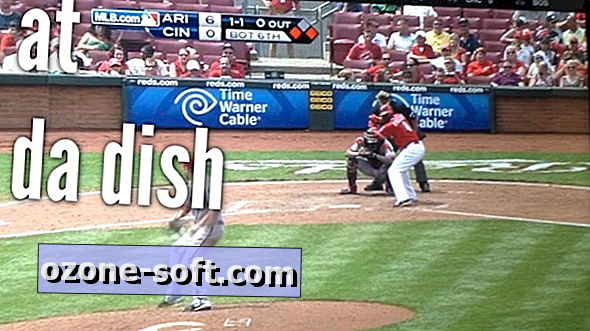

Zanechajte Svoj Komentár